Blu-rayディスク/フォルダー/ ISOイメージファイルをMP4に変換する
Blu-rayフォルダーまたはISOイメージファイルを既にダウンロードしている場合、どのように行いますか Blu-rayをMP4ファイルに変換する? Blu-rayディスクとは異なり、Blu-rayフォルダーとISOイメージの両方にBlu-rayディスクのコンテンツが含まれており、ビデオコンバーターを使用してBlu-rayムービーをMP4として抽出できます。 ブルーレイプレイヤー.
Blu-rayファイルをMP4に無料でリッピングするには、市販のBlu-rayディスク、Blu-rayフォルダー/ ISOイメージのいずれであっても、Free Blu-ray Ripperは常に考慮すべき最良の選択です。 もちろん、オンラインBlu-rayコンバーターを使用して、Blu-rayフォルダー/ ISOからファイルを簡単に抽出することもできます。 詳細については、今すぐ記事をご覧ください。
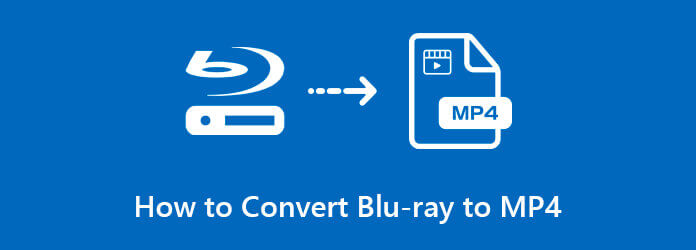
無料のBlu-rayリッパーは、Blu-rayディスク、Blu-rayフォルダー、ISOイメージをBlu-rayディスクだけでなく市販のものも含めて無料でMP4に変換する究極のBlu-rayリッパーです。 さらに、MP4のさまざまなパラメータを調整したり、Blu-rayをiPhoneやAndroidフォンなどのMP4互換のポータブルデバイスに変換したりすることもできます。
Blu-rayリッパーをダウンロードしてインストールする
Blu-rayディスクをMP4に変換する必要がある場合は、事前にBlu-rayディスクをBlu-rayドライブに挿入する必要があります。 インストールしたら 無料のブルーレイリッパー、コンピューターでプログラムを起動できます。 クリック ディスクをロードする ボタンをクリックして、Blu-rayディスクまたはBlu-rayフォルダーを追加します。
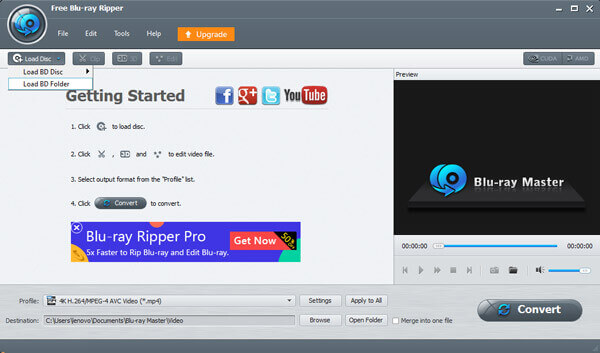
変換するブルーレイムービーを選択します
変換する必要がある検出されたブルーレイ映画を選択します。 クリックできます オーディオトラック オプションと サブタイトル 出力ビデオファイルに必要な希望のオプションを選択するオプション。 ブルーレイムービーが大きすぎて転送できない場合は、 クリップ ビデオをいくつかの部分に分割するオプション。
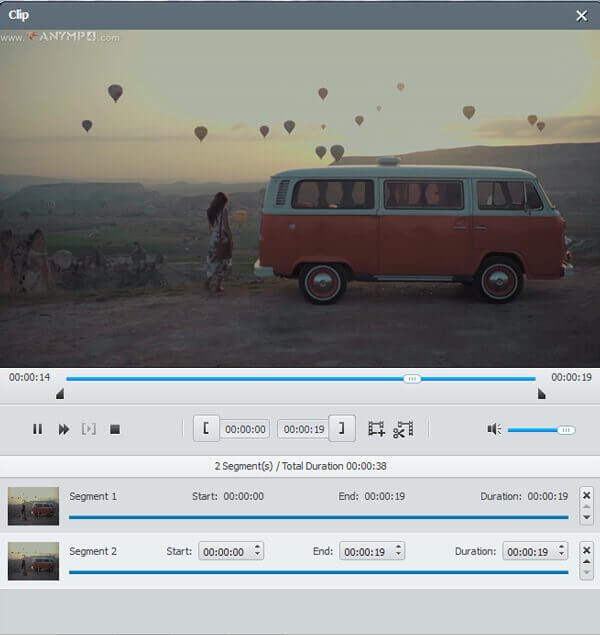
出力形式としてMP4を選択します
[プロファイル]オプションをクリックして、出力形式としてMP4を選択します。 さらに、4K MP4、HD MP4、およびFacebook、Vimeo、iPhone、iPadなどのMP4ファイルも、プログラム内で直接MP4ファイル形式と互換性がある他のデバイスプリセットを見つけることができます。
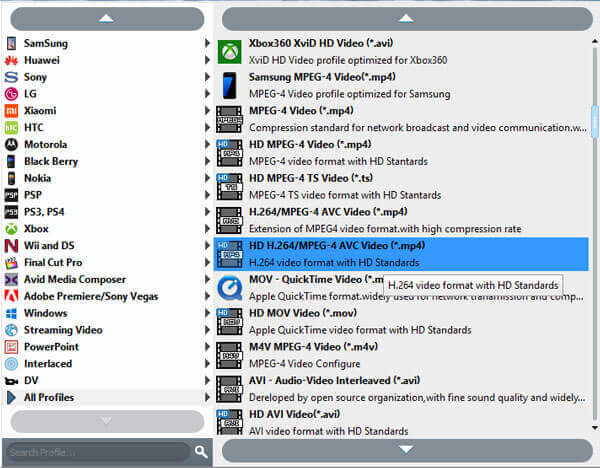
MP4のさまざまなパラメーターを調整する
MP4のパラメーターを調整する必要がある場合は、 設定 必要に応じてBlu-rayをMP4に変換するオプション。 このプログラムを使用すると、ビデオエンコーダー、フレームレート、解像度、アスペクト比、ビデオビットレートなどのオーディオ設定を調整できます。
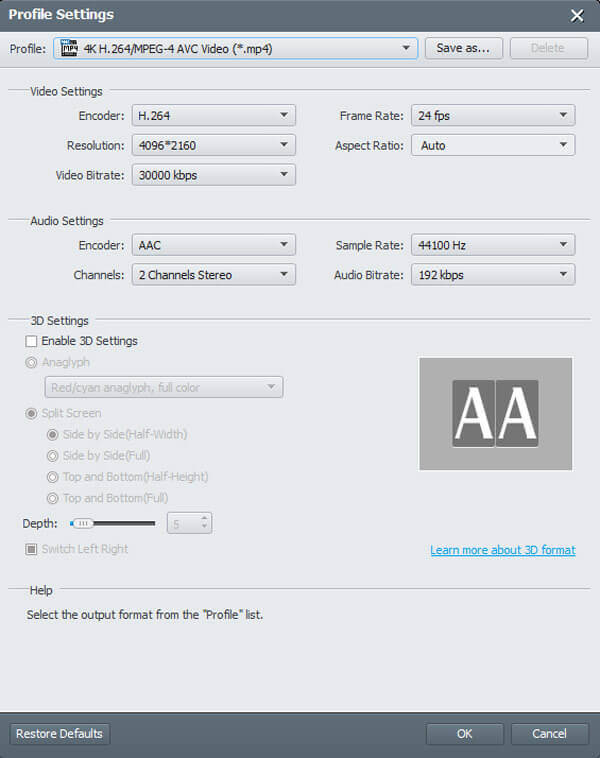
Blu-rayファイルをMP4形式に変換する
その後、[参照]オプションをクリックして、MP4ファイルの保存先フォルダーを選択できます。 クリック 変換 Blu-rayディスクまたはBlu-rayフォルダーをMP4に変換するボタン。 すべて完了したら、クリックします 開いたフォルダ ファイルを開くオプション。
次に、リッピングしたBlu-rayムービーを好きな他のデバイスに転送できます Xboxの360、PS4、Wii、iPad、Androidでプレイ。
Note: ディスクをプログラムに追加するだけです。 無料のBlu-rayリッパーは、追加の手順なしで簡単にBlu-rayディスクからBlu-rayムービーを抽出できます。
Blu-ray ISOファイルをオンラインでMP4に変換する方法はどうですか? File Converter Onlineは、オンラインで無料のISOをMP4に変換するために必要なオンラインコンバーターです。 ISOファイルをあるタイプから別のタイプにオンラインで変換するためのサービスです。 以下のプロセスの詳細をご覧ください。
オンラインのBlu-ray ISOからMP4へのコンバーターに移動すると、をクリックすることができます ファイルを選択してください ISOファイルをコンピューターからプログラムにアップロードするボタン。 ファイルのアップロードには時間がかかる場合があります。
MP4、MP3、AVI、MPEG、M4Aなどのターゲットファイルタイプを選択します。 出力を選択します MP4、必要に応じてBlu-ray ISOをMP4ファイルに変換できます。
ヒット 変換を開始する ボタンをクリックして、Blu-ray ISOファイルを目的のファイル形式にリッピングします。 その後、出力MP4ファイルのダウンロードがWebページで自動的に開始されます。
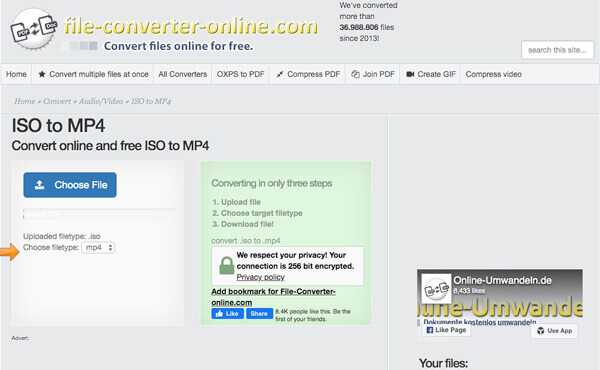
Blu-ray ISOファイルに加えて、BDMVファイルをSTREAMフォルダーからMP4ファイルにオンラインで変換することもできます。 別のBDMVオンラインビデオコンバーターを選択して、Blu-rayをMP4に変換します。
注:Blu-ray ISOまたはBlu-rayフォルダーをオンラインでMP4ファイルに変換する必要がある場合、オンラインファイルコンバーターのファイルサイズに特に注意する必要があります。 ほとんどのオンラインビデオコンバーターにはサイズ制限があります。 20GB以上のISOまたはBDフォルダーのファイルはアップロードできません。
1. Blu-rayをリッピングできますか?
もちろん、デスクトッププログラムFree Blu-ray Ripperを使用して、Blu-rayディスクを他のビデオ形式にリッピングできます。 ブルーレイが大きいことを考慮すると、リッピングする前にコンピューターに十分なスペース(30〜60 GBの範囲)があることを確認する必要があります。
2. Blu-rayをDVDに変換するにはどうすればよいですか?
また、ご購読はいつでも停止することが可能です Blu-rayをDVDに変換 WinAVI Blu-ray リッピングで直接。 WinAVI Blu-ray リッピングをコンピュータで実行し、Blu-ray ファイルをプログラムにロードします。 「詳細設定」をクリックして、出力 DVD フォーマットを設定します。 次に、「開始」をクリックして、Blu-ray を DVD に変換し始めます。
3. Blu-ray PlayerはMP4ファイルを再生できますか?
一般的に、ほとんどのブルーレイプレーヤーはMP4形式の再生をサポートしています。 ただし、コーデック、解像度、コンテナ、フレームレートなどには制限があります。MP4ファイルの再生に問題がある場合は、代わりにBlu-ray Master Free Blu-ray Playerを試すことができます。
4. VLCはBlu-rayをMP4に変換しますか?
はい、VLCメディアプレーヤーでブルーレイをMP4にリッピングできます。 コンピューターでVLC Media Playerを実行します。 [メディア]> [ディスクを開く]をクリックして、リッピングするBlu-rayムービーを選択します。 次に、[設定]> [プロファイル]をクリックして、出力形式としてMP4を選択します。 「開始」をクリックして、Blu-rayファイルをVLCでMP4に変換し始めます。
最善の方法は何ですか Blu-rayをMP4に変換する? Blu-rayディスク、Blu-rayフォルダー、またはISOファイルのいずれを使用していても、詳細なプロセスの詳細については記事をご覧ください。 無料のBlu-rayリッパーは すべてのBlu-rayファイルをリッピングする 簡単に、さまざまなMP4ファイルやデバイスプリセットを取得できます。 さらに、オンラインBlu-ray ISOからMP4へのコンバーターを使用して、Blu-rayムービーをISOからMP4に高品質で抽出することもできます。 トピックに関するクエリが増えると、コメントで詳細を共有できます。
もっと読書
ブルーレイムービーを4Kにリッピングするための最良の方法MP4 / MKV
iPhone、Android、またはその他のデバイスでBlu-Ray映画を楽しみたい場合は、Blu-ray映画をMP4、MKV、およびその他のデジタル形式に高品質でリッピングする方法に関する最良の方法を見つけることができます。
PC 3 用 MP4 への 2024 つの最高の Blu-ray コンバーター [100% 安全]
これらの信頼できる Blu-ray から MP4 へのコンバーターについて詳しく知ることができます。 この投稿では、安全に抽出して MP4 に変換する方法の長所と短所、および手順について説明します。
最高の効果を発揮するフリーリップビューティーとビーストブルーレイ
3D Blu-rayバージョンの1年前にBeauty and Beast Diamondバージョンを購入した場合は、3Dバージョンの効果を最大限に発揮してBeauty and Beast Diamondバージョンをリッピングする方法についてさらに学ぶことができます。
メニューを使用してBlu-rayをISOファイルにロスレスで変換する3つの方法
Blu-rayをISOファイルに変換することは、Blu-rayディスクをバックアップするための良い方法です。 すばやくコピーしたい場合は、適切な場所に来てください。